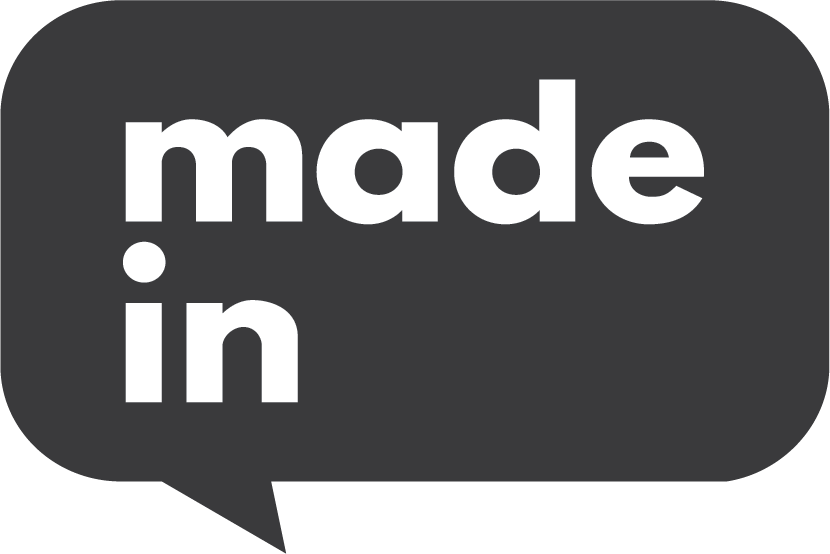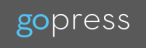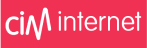5 functies die Steve Jobs in je iPhone verborg
© AFP
Steve Jobs verborg functies in de iPhone. Naar aanleiding van de Steve Jobs-day dinsdag stelt Mitch Falchou, Services iOS Expert bij Apple Premium Reseller Switch, vijf handige, maar verborgen functies voor.
1. Vergrootglas
Dat je kan zoomen met de camera van je iPhone weet iedereen. Dat die camera ook een vergrootglas heeft dat nog dieper kan inzoomen niet. Mitch Falchou van Switch: “Ga naar je algemene instellingen, klik op toegankelijkheid en schakel het vergrootglas in. De volgende keer dat je in de camera-app drie keer op de ‘home’-button klikt, zal het vergrootglas automatisch opspringen.”
2. Siri en bijnamen
Met vijf verschillende Maries in je adressenboek is het niet handig om aan Siri te vragen Marie op te bellen. “Door bijnamen te geven los je dat probleem op”, stelt Mitch Falchou. “Je wijzigt het contact ‘Marie’ en drukt op ‘voeg veld toe’, waardoor je een bijnaam kan invullen”, legt de Sevices iOS Expert van Switch uit. Als je de volgende keer Siri vraagt om ‘liefje’ of ‘baas’ te bellen zal ze meteen de juiste Marie bellen. Geen misverstanden meer.
3. De muis in je toetsenbord
Schrijffoutje in een woord dat je typt en je vinger is te dik om het foutje aan te duiden? Dan kan een muis helpen. “Houd je toetsenbord ingedrukt. Dan verschijnt de zogenoemde ‘muis’: een tekstcursor die je nauwkeurig op de gewenste plek in je tekst kunt zetten”, legt de iPhone-expert uit. Gedaan met fout gespelde woorden telkens helemaal opnieuw in te tikken.
4. Ondertitels en audionavigatie
“Het was de missie van Steve Jobs om zijn producten voor iedereen toegankelijk te maken”, zegt Mitch Falchou. Zo kan je als slechthorende je gehoorapparaat met je iPhone verbinden of ondertitels inschakelen. Als slechtziende kan je dan weer via audiobeschrijvingen, ook wel VoiceOver genoemd, en grotere tekst makkelijker door je iPhone navigeren. “Ga naar ‘toegankelijkheid’ in je algemene instellingen en schakel in wat je nodig hebt.”
5. Foto’s verbergen
Vrienden die door de foto’s op je toestel bladeren, durven wel eens op gênant materiaal te stoten. “Dat kan je vermijden door foto’s te verbergen”, legt de iPhone-expert van Switch uit. Druk op de deelknop onderaan een foto en klik op de optie om de foto te verbergen. Mith Falchou: “Op die manier duikt de foto enkel nog op in een apart album, dat je vrienden niet zo gemakkelijk vinden.”